Hostwinds Tutoriales
Resultados de búsqueda para:
Tabla de contenido
Cómo configurar WHMCS y administrar personal
WHMCS proporciona apoyo para las cuentas de personal, y la página de administración del personal es donde puede agregar, eliminar y administrar estas cuentas de personal. Este artículo estará disponible en las opciones disponibles y el proceso de administración de cuentas de personal en WHMCS.
La página de Gestión de personal se puede encontrar a través de Configuración -> Gestión del personal, donde puede elegir qué sección de administración de personal necesita administrar.

Usuarios administradores
La sección Usuarios del administrador le permite ver, agregar, eliminar y administrar los usuarios de administrador / personal en su sistema.
Todas las cuentas actuales se enumeran en la página principal, divididas en activas e inactivas. Los botones al lado de cada entrada de usuario son para editar y eliminar ese usuario, respectivamente.
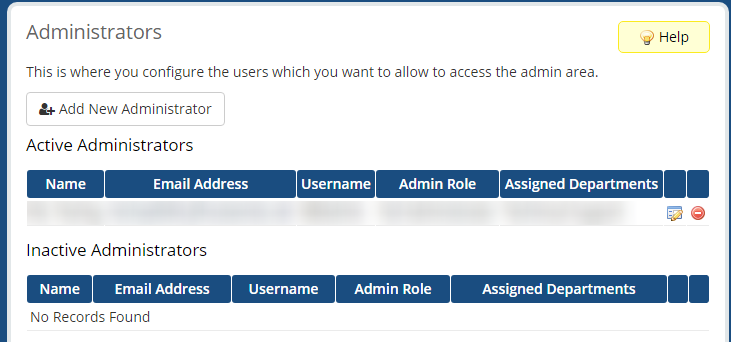
Agregar una administradora
Para agregar un administrador, haga clic en el Agregar nueva administradora botón, y se le presentará el siguiente formulario:
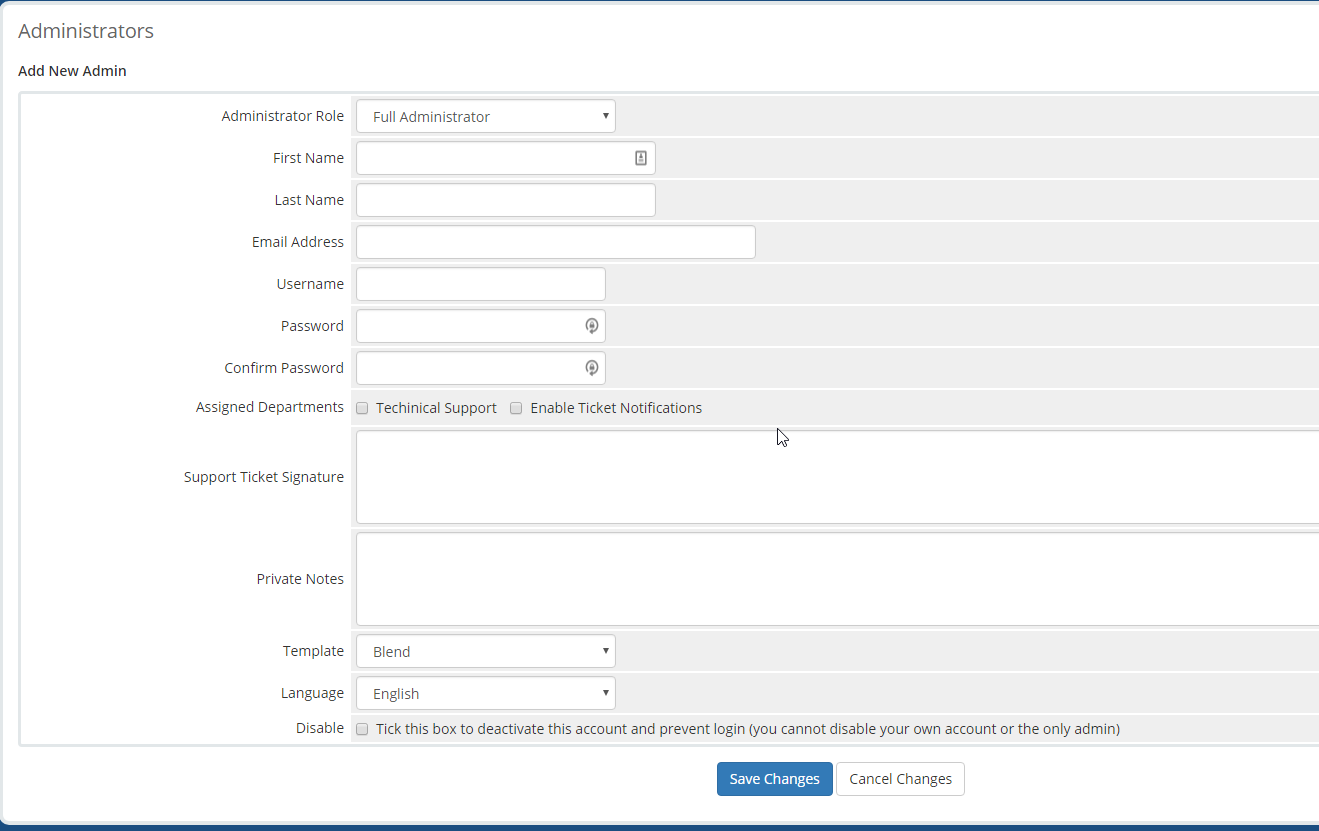
Los campos y opciones de esta página son los siguientes:
- Papel de la administradora: Especifica el rol designado para esta cuenta de administrador.
- Primer nombre: Nombre de la administradora.
- Apellido: Apellido de la administradora.
- Dirección de correo electrónico: Dirección de correo electrónico de la administradora.
- Nombre de usuario: Nombre de usuario para la administradora.
- Contraseña: Contraseña del administrador. Se recomienda ingresar una contraseña segura generada aleatoriamente usando una herramienta como esta. También se recomienda establecer instrucciones para restablecer la contraseña al administrador después de la creación de su cuenta.
- Confirmar contraseña: Entrada duplicada para la contraseña. Necesitaba asegurarme de que la contraseña es correcta.
- Departamentos asignados: Especifica a qué departamentos / grupos debe pertenecer la cuenta de administrador.
- Firma del ticket de soporte: Especifica la firma del usuario del administrador de forma predeterminada al final de sus mensajes de boletos.
- Notas privadas: Lugar para dejar notas en la cuenta. Estos también son visibles para otros administradores.
- Modelo: La plantilla a la que se adherirá el usuario administrador.
- Idioma: El idioma del usuario del administrador.
- Inhabilitar: Habilitar esto desactiva la cuenta, evitando el inicio de sesión.
Este es el mismo formulario que se le presentará al editar un administrador existente.
Funciones de administrador
Los roles de administrador son grupos que puede asignar a los usuarios de administradores para aplicar permisos y políticas en grupos en lugar de todos los individuos. También puede usar esto para designar la posición exacta que será el usuario.
La primera página en esta sección enumera los roles y listas de administradores existentes, de los cuales los administradores son miembros de cada grupo y botones para editar o eliminar el grupo.

Agregar un rol de administrador
WHMCS proporciona formas de crear un nuevo rol de administración por crear uno desde cero o duplicar un grupo existente. Los botones para iniciar cada tipo de creación de grupo se encuentran en la parte superior de la página.
Agregar nuevo grupo de roles
Después de seleccionar agregar un nuevo grupo de roles, se le pedirá que nombre al grupo. Dale un nombre que sea descriptivo de sus deberes y qué permisos tendrá.
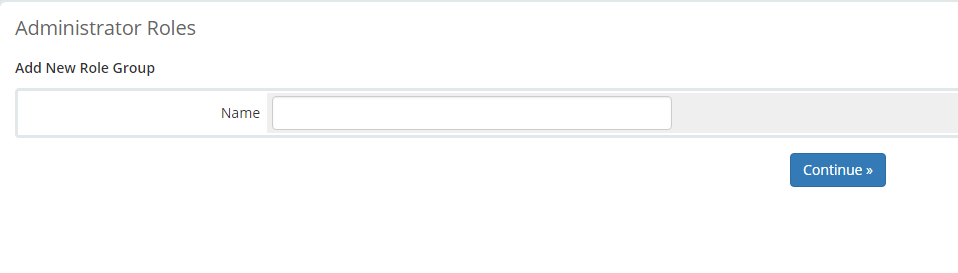
A continuación, se le solicitará que seleccione qué permisos desea que los usuarios dentro del Grupo tengan. El nombre de cada permiso es descriptivo de lo que ese permiso permite que el usuario haga o acceda.
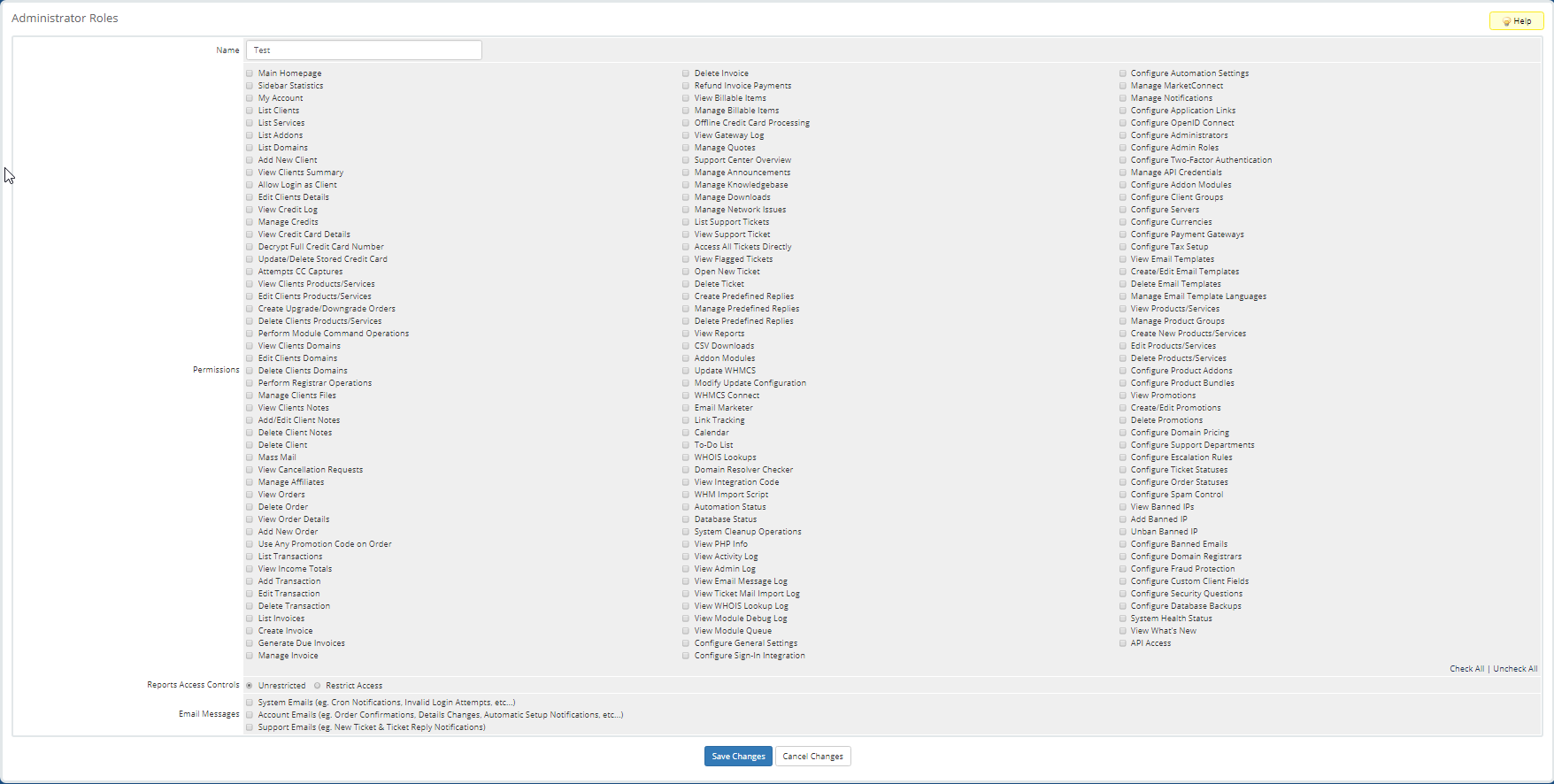
También restringirá su acceso a los informes y especificará qué tipos de correos electrónicos pueden administrar.
Grupo de roles duplicado
Al seleccionar para duplicar un grupo de roles existente, le pedirá qué grupo desea duplicar y qué nombre le gustaría dar a la nueva.Por favor, dale un nombre que sea descriptivo de sus deberes y permisos.
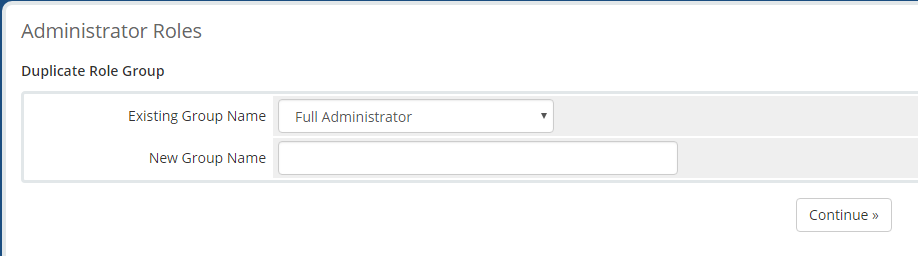
Luego, se presentará con la misma página de selección de permisos que al crear un nuevo usuario, excepto que se rellenará con los valores del grupo que está duplicando. Modifique la configuración si lo desea, y guarde la configuración.
Autenticación de dos factores
WHMCS proporciona soporte para la autenticación de dos factores (2FA) para aumentar la seguridad en las cuentas de clientes y administradores. Cuando un usuario inicia sesión con 2FA habilitado, se le solicitará otra forma de identificación utilizando un segundo dispositivo más allá de su nombre de usuario y contraseña. Por lo general, esto se hace enviando un código a un teléfono móvil a través de SMS o con un código de una sola vez que caduque y se regenera cada 30 segundos.
En la página de Configuración de autenticación de dos factores, se le da la opción de forzar a los clientes, los administradores o ambos para habilitar 2FA la próxima vez que inicien sesión si aún no lo tienen.
WHMCS admite 3 tipos de 2FA:
- Seguridad Duo: Use un teléfono inteligente u otro dispositivo para recibir un código temporal para iniciar sesión a través de métodos como Notificación PUSH, SMS, llamadas telefónicas, etc.
- Contraseña de una sola vez basada en el tiempo: use un segundo dispositivo para generar un código de acceso aleatorio que solo es válido durante 30 segundos antes de que se genere un nuevo código. Esto utiliza aplicaciones de terceros como Google Authenticator o Authy para generar estos códigos. Habilitar esto requiere un pago de suscripción de $ 1.50 / mes.
- Yubico: Una clave de hardware que se conecta a su computadora a través de un puerto USB para identificarlo. Esto es gratuito para habilitar, pero deberá comprar las teclas de hardware, que comienzan en $ 25 cada una.
Administrar credenciales de API
WHMCS proporciona apoyo API para el desarrollo de aplicaciones de terceros que confían en sus servicios. La página Administrar Credenciales API le permite crear roles para el acceso a componentes específicos de la API y asignar esos roles a las credenciales de API.
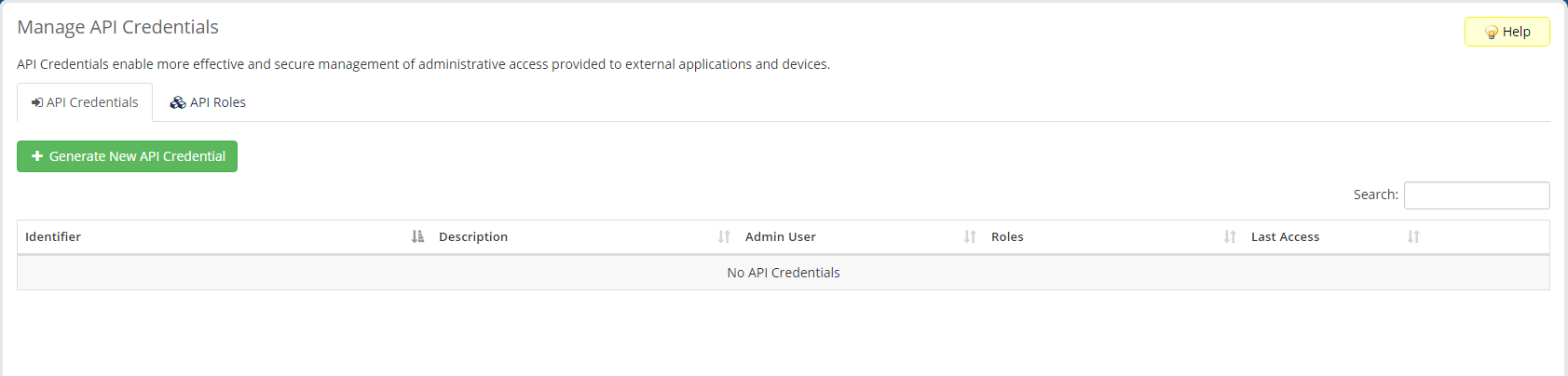
Crear rol de API
Antes de que pueda crear credenciales de API, debe hacer al menos un rol de API en la especificación de sus credenciales wpermissionscredelentials '
Para crear un rol de API, comience por seleccionar el Roles de API pestaña y haciendo clic en el verde Crear rol de API y se le pedirá con el siguiente formulario:
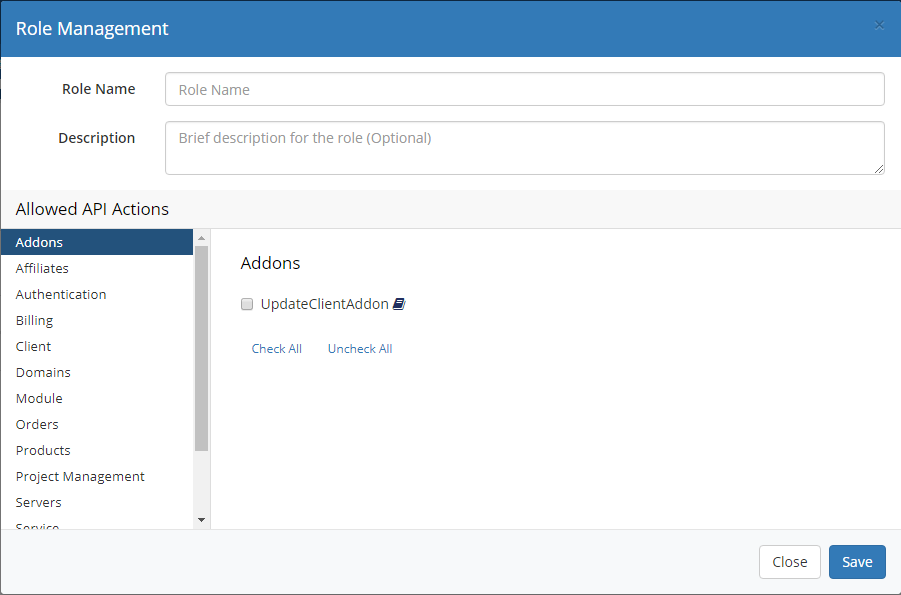
Dé el papel un nombre que es descriptivo de sus deberes o permisos, y puede dar una descripción para describir esas tareas y permisos más profundo. Luego, desplácese por las diferentes categorías en el panel del lado izquierdo y seleccione qué permisos de esas categorías deben tener este rol. Se puede encontrar la guía de referencia completa para las llamadas API. aquí.
Agregar nuevas credenciales de API
Después de haber creado al menos una función de API, puede crear nuevas credenciales de API para usuarios de administradores específicos al ir a la Credenciales de API pestaña y haciendo clic en el verde Generar nueva credencial de API botón. Esto mostrará el siguiente formulario:
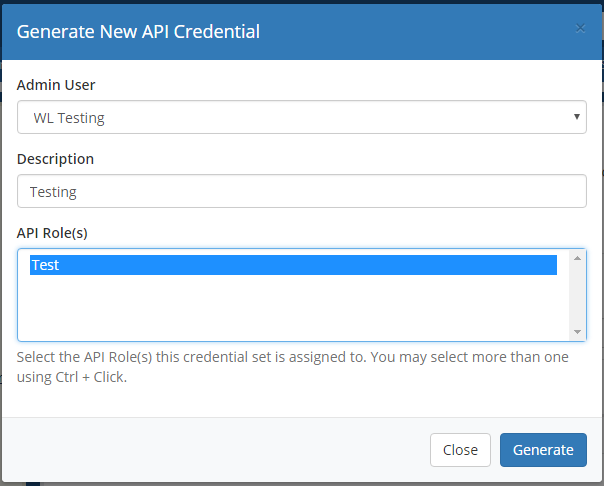
En este formulario, seleccione para qué usuario administrador son las credenciales para, opcionalmente, entregue las credenciales una descripción para sus tareas o permisos y luego seleccione qué rol (s) API que deben tener (puede seleccionar múltiples). Luego haga clic Generar, y se le presentará la siguiente información:
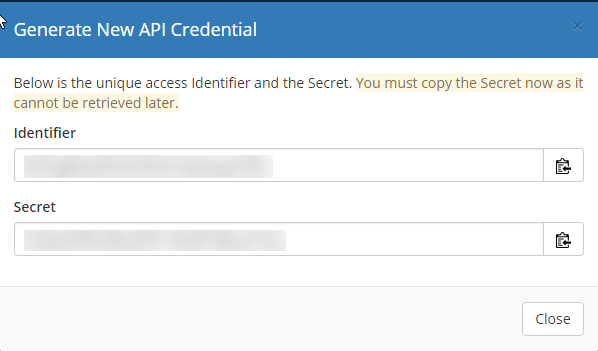
Estos son los identificadores y las claves secretas que se utilizan para autenticar el acceso a la API de WHMCS.Le dará al usuario administrador las credenciales para.
El identificador y la clave secreta no se almacenan ni se pueden ver en ningún lugar dentro de WHMCS después de esta pantalla. Asegúrese de copiarlos y almacenarlos en otro lugar antes de cerrar esta caja.
Escrito por Hostwinds Team / agosto 31, 2018
